用户想要将多张图片制作成闪烁转场的视频效果的话,pr软件中的嵌套剪辑功能,就可以更好地帮助大家实现转场效果的统一显示。那么具体的制作方法,小编也已经为小伙伴们整理在下方的文章中了。
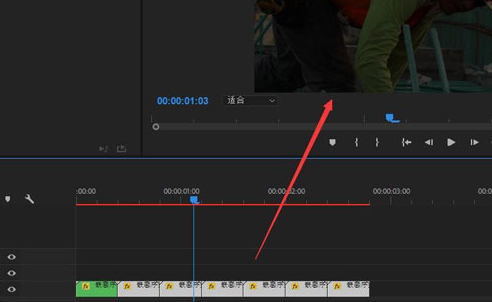
1.打开界面后,在项目列表中导入图片,并依次拖拽到时间轴上显示
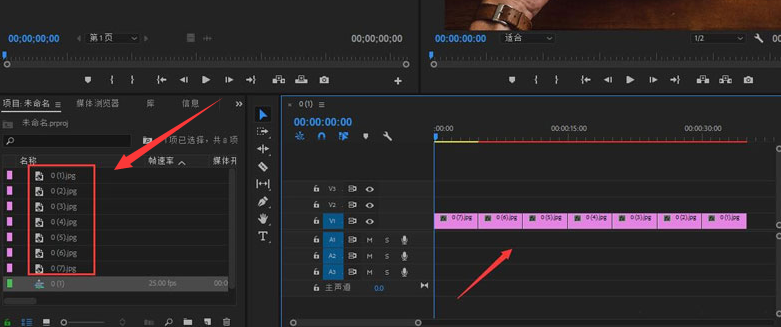
2.对每张图片单独添加嵌套效果
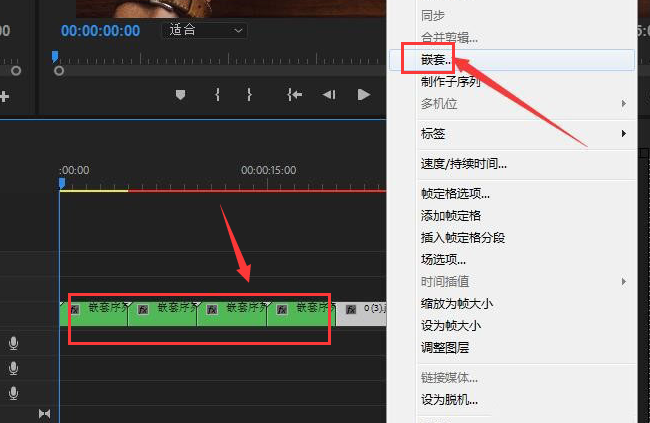
3.在剪辑速度/持续时间的窗口中,将图片持续时间统一修改为10帧
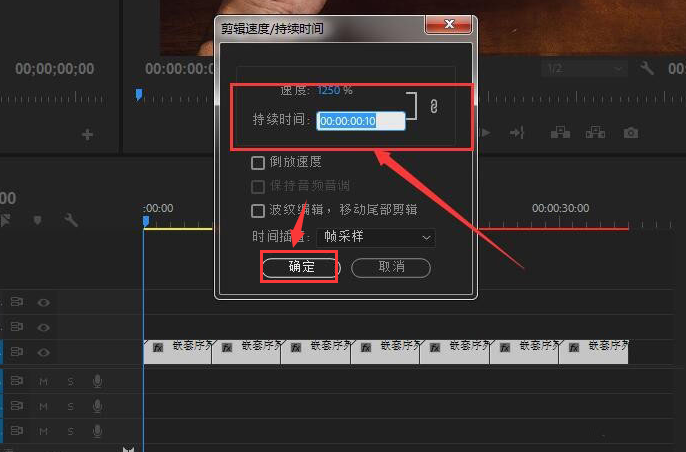
4.同时点击序列菜单,封闭素材间隙
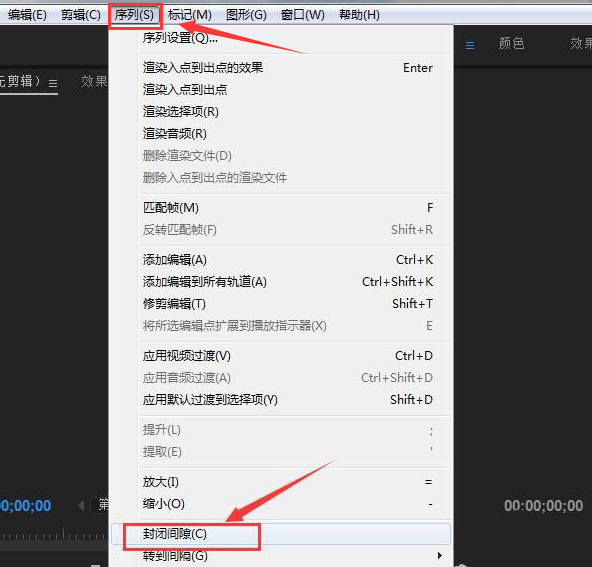
5.鼠标点击选中第一段素材,找到效果控件面板中的缩放和不透明度栏目,打开关键帧属性,如下图所示修改参数
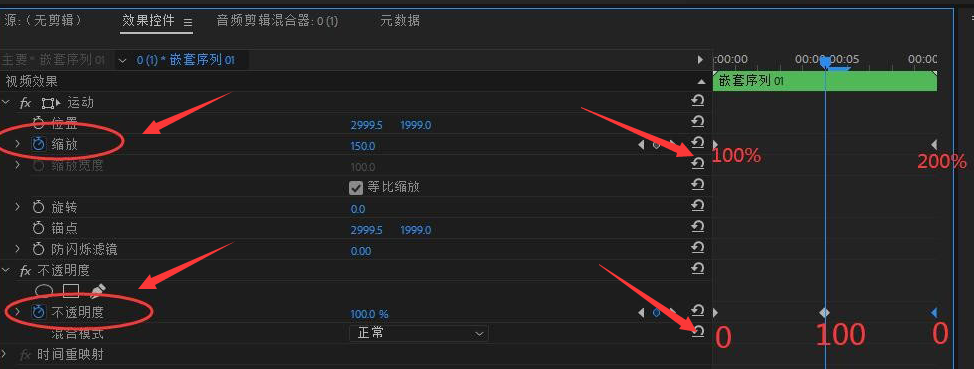
6.最后将编辑好的关键帧依次复制粘贴到其他素材图片上即可
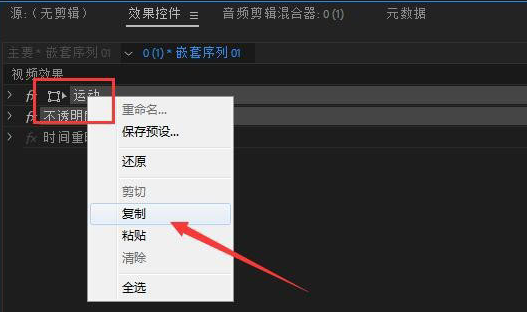
现在的软件虽然设计得越来越人性化,但也需要小伙伴们开动脑筋来努力掌握它们,IE浏览器中文网站一直会陪伴在大家身边与你一同成长,没事就常来逛逛吧。


